Nokia 5320 XpressMusic
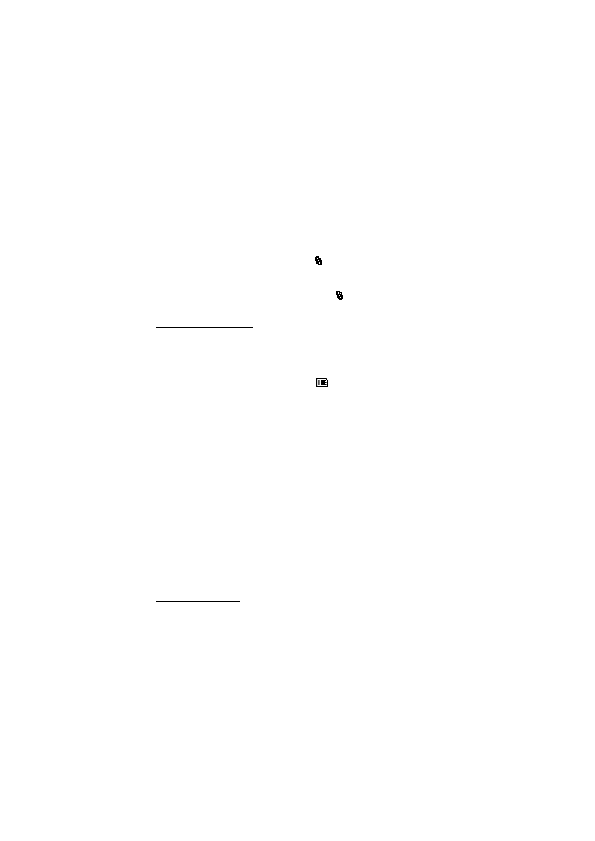
pobraæ je w czasie przegl±dania stron internetowych, odebraæ w wiadomo¶ci
multimedialnej, jako za³±czniki wiadomo¶ci e-mail lub przez po³±czenie
Bluetooth. Do zainstalowania aplikacji w urz±dzeniu lub na karcie pamiêci mo¿esz
wykorzystaæ program Nokia Application Installer z pakietu Nokia PC Suite.
jednak tak¿e instalowane w folderach Internet lub Gry.
Je¶li go brakuje, urz±dzenie wy¶wietli wezwanie do pobrania takiego pliku.
na karcie pamiêci s± oznaczone symbolem
aplikacjê i naci¶nij klawisz przewijania, aby rozpocz±æ instalacjê.
Je¶li instalowana aplikacja nie ma cyfrowego podpisu lub certyfikatu, zostanie
wy¶wietlone ostrze¿enie. Instalacjê mo¿na wówczas kontynuowaæ tylko
wtedy, gdy ma siê pewno¶æ co do pochodzenia i zawarto¶ci takiej aplikacji.
danych lub wys³aæ wiadomo¶æ. Aby edytowaæ uprawnienia zainstalowanej
aplikacji Java oraz okre¶liæ u¿ywany przez ni± punkt dostêpu, wybierz
Zainstal. aplik., przewiñ do tej aplikacji i wybierz Otwórz.
pozostan± w pamiêci urz±dzenia. Pliki te mog± zajmowaæ du¿o pamiêci, uniemo¿liwiaj±c
tym samym zapisywanie innych plików. Aby unikn±æ takiej sytuacji, skorzystaj z pakietu
Nokia PC Suite i utwórz na kompatybilnym komputerze kopie zapasowe plików
instalacyjnych, po czym u¿yj mened¿era plików i usuñ pliki instalacyjne z pamiêci
urz±dzenia. Zobacz „Mened¿er plików”, s.
pakietu oprogramowania i wybierz Opcje > Odinstaluj.
Strona 1
Strona 2
Strona 3
Strona 4
Strona 5
Strona 6
Strona 7
Strona 8
Strona 9
Strona 10
Strona 11
Strona 12
Strona 13
Strona 14
Strona 15
Strona 16
Strona 17
Strona 18
Strona 19
Strona 20
Strona 21
Strona 22
Strona 23
Strona 24
Strona 25
Strona 26
Strona 27
Strona 28
Strona 29
Strona 30
Strona 31
Strona 32
Strona 33
Strona 34
Strona 35
Strona 36
Strona 37
Strona 38
Strona 39
Strona 40
Strona 41
Strona 42
Strona 43
Strona 44
Strona 45
Strona 46
Strona 47
Strona 48
Strona 49
Strona 50
Strona 51
Strona 52
Strona 53
Strona 54
Strona 55
Strona 56
Strona 57
Strona 58
Strona 59
Strona 60
Strona 61
Strona 62
Strona 63
Strona 64
Strona 65
Strona 66
Strona 67
Strona 68
Strona 69
Strona 70
Strona 71
Strona 72
Strona 73
Strona 74
Strona 75
Strona 76
Strona 77
Strona 78